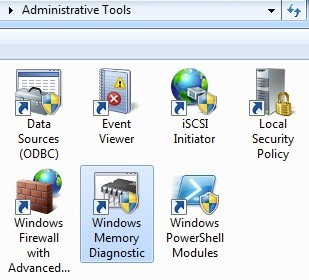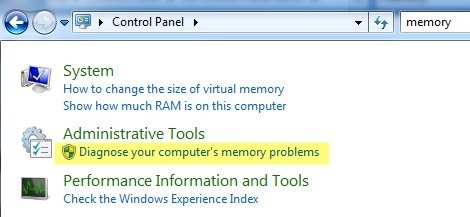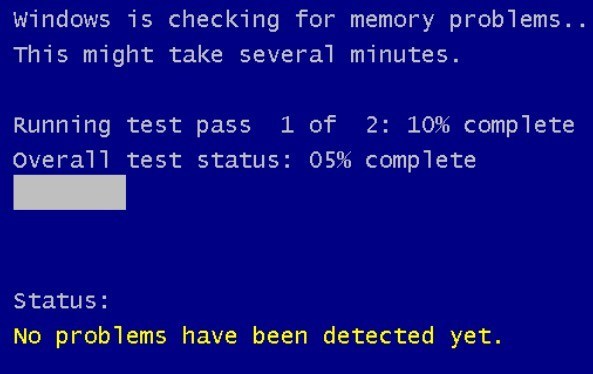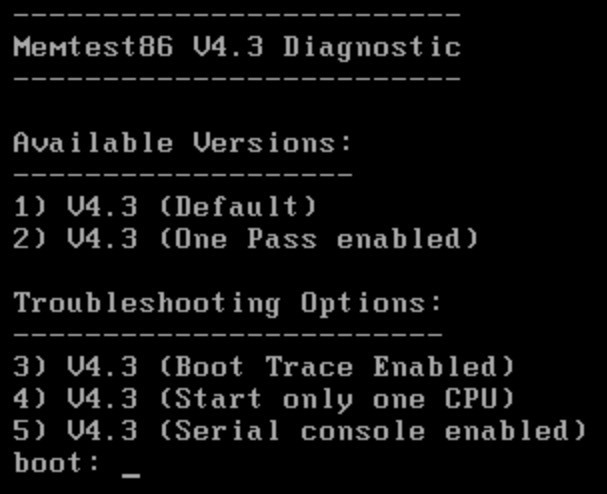Nadir olsa da, bilgisayarınızdaki bellek yongalarının (aka RAM) kötü gidebileceği zamanlar olabilir. Genellikle PC'deki diğer tüm bileşenlerden daha fazladırlar çünkü hareketli parçaları yoktur ve çok az güç kullanırlar. Bellek yongaları herhangi bir bilgisayar için en önemli bileşenlerden biri olduğu için, herhangi bir sorun veya sorun kendilerini hemen tuhaf ve bazen de kafa karıştırıcı yollarla gösterir.
Bir RAM problemi olarak bir sorunu anında teşhis etmek de zordur. PC'ler birden fazla RAM yongasına sahiptir ve hepsi bir kerede başarısız olmaz. Biri başarısız olduğunda ve diğerleri düzgün çalıştığı zaman, çeşitli garip davranışlar oluşmaya başlayacaktır. İşte bir PC'deki kötü belleğin bazı belirtileri.
RAM Sorunu Bildirimleri
1. Windows, kullandığınız uygulama ne olursa olsun, bir süre için dakikalarca donacaktır. Word'ü açmak için 2 dakika veya IE'yi açmak için 3 ila 4 dakika sürebilir. Genellikle performans sorunları ilk ortaya çıkan ve bir virüs veya kötü amaçlı yazılım olarak kolayca yanlış anlaşılabilir.
2. Kötü mavi ekran ölümünü elde edersiniz, ancak yeni bir donanım eklemeden veya yeni bir yazılım yüklemeden. Mavi ekranları alıyor ve yeni sürücüleri veya Windows güncellemelerini yüklemediyseniz, mavi ekrana neden olan bir bellek sorunu olabilir.
3. Bir şeylerin ortasındayken PC rastgele yeniden başlatılıyor. Rastgele yeniden başlatmalar da birçok farklı faktöre atfedilebilir, ancak bu problemi belirtilenlerden herhangi biri ile bir arada kullanıyorsanız, o zaman bir RAM sorunundan daha fazlası olacaktır.
4. Sisteminizde bozulmakta olan dosyaları fark etmeye başlarsınız. Belli dosyalarla çok çalışıyorsanız ve düzgün kaydetmediklerini veya verilerin bozulmakta olduğunu fark ederseniz, bunu sabit sürücüye veya belleğe daraltabilirsiniz. Sabit sürücüde tanılama çalıştırıyorsanız ve her şey yolunda giderse, bu dosyalar okumaya / yazmayla ilgili hatalara neden olabilir; bu dosyaların bazı kısımları RAM'de saklanır.
5. Ekranda garip renkler ya da çizgiler görmeye başlarsınız ya da bir şeyler aniden bozulur. Bazen hafıza sorunu ekrana gönderilen verilerin bozulmasına ve dolayısıyla yanlış görüntülendiğine varabilir.
6. Bilgisayarı başlattığınızda, bip sesi, çoklu bip sesi ve sürekli bip sesi duyarsınız. Üreticinize bağlı olarak, bir dizi bip sesiyle bir bellek sorunu bildirilecektir. Bunu bir çok Dell makinesinde gördüm. Bilgisayar bip sesi çıkardığında neredeyse her zaman bir RAM problemi olur.
RAM Sorunlarını Tanıla
Bir sonraki adım, PC'nizde sorun yaratan fiziksel RAM'in olup olmadığını belirlemektir. Bunu iki yoldan biriyle test edebilirsiniz: ya RAM'i kontrol eden veya fiziksel olarak bilgisayarı açan ve RAM'i kapatan yazılımı çalıştırın.
İdeal yöntem bilgisayarı açmak ve bir çubuk çıkarmaktır. RAM bir anda ve sorunların gidip gitmediğine bakın. Örneğin iki çubuğunuz varsa, birini çıkarın ve bilgisayarı yeniden başlatın. Sorun devam ederse, bilgisayarı kapatın ve çıkardığınızı geri takın ve diğer çubuğu çıkarın.
İkiden fazla RAM belleğiniz varsa, aynı prosedürü izleyin. Yalnızca bir RAM belleğiniz varsa, başka bir çubuk satın almanız ya da mümkünse başka bir bilgisayardan uyumlu bir çubuk kullanmayı denemeniz gerekir. Her bilgisayar belirli bir RAM türü alır, bu nedenle başka bir bilgisayardan bir çubuğun sizinkiyle uyumlu olmasını sağlamak için gerçekten kontrol etmeniz gerekir.
Yazılım tarafında kullanabileceğiniz çeşitli programlar ve araçlar vardır. Bellek sorunları gidermek için
Windows Bellek Tanılama Aracı
Başlamak için en kolay yol, Windows'ta yerleşik Windows Bellek Tanılama Aracı kullanmaktır. Buna ulaşmak için Denetim Masası'nı açın ve ardından Yönetimsel Araçlar'ı tıklayın. Kontrol Panelini de açabilir ve arama kutusuna belleğiyazabilirsiniz. Bilgisayarınızın bellek sorunlarını teşhis etmek içinbir bağlantı göreceksiniz.
Ardından, hemen yeniden başlatmak isteyip istemediğinizi sorar veya bir dahaki yeniden başlattığınızda testi çalıştırırsınız. Bilgisayar tanılama aracına önyükleme yapar ve iki ayrı geçişe ayrılan testi çalıştırmaya başlar.
En altta olduğunuzda Tespit edilen sorunları size gösterecek bir Durumalanını göreceksiniz. Ayrıca F1tuşuna basabilir ve test tipi (Temel, Standart veya Genişletilmiş), önbellek ayarı ve geçiş sayısı gibi birkaç seçeneği değiştirebilirsiniz. Yıllar içinde çok kullanışlı ve doğru olması için bu varsayılan testi buldum.
memtest86
memtest86 uzaktır. Bellek kontrol eden kalabalık arasında en popüler ve çok iyi çalışıyor. 1990’lı yıllardan beridir ve yakın zamanda 5.1 sürümüne güncellendi. Bu yazının yazıldığı zamanda da çalışmalarda bir beta v6 vardır.
Kullanmak için ISO görüntüsünü yak 'yı CD'ye yükleyiniz. Önce>7. Bu, Windows Bellek Tanılama Aracı'nın yaptığı şeydir, ancak hepsi yerleşiktir ve bu nedenle bu iki ek adımı gerektirmez.
Memtest86 hakkında beğendiğim şey, aynı zamanda Mac veya Linux bilgisayarlarıyla da çalıştığıdır. . Dolayısıyla Mac sisteminizdeki veya Linux sisteminizdeki bellek muhtemelen kötü ise, bu aracı kullanarak kolayca kontrol edebilirsiniz.
CD'ye önyükleme yaptığınızda, birkaç farklı seçenekle bir menü alırsınız. Hiçbiri anlamlı değilse, hiçbir şey yazmayın ve otomatik olarak ilk seçeneğe geri döner.
Bellek testi başlayacak ve herhangi bir hata varsa, sağ altta size gösterecektir.
Memtest86, sistemde çalıştığı bir dizi hafıza testine sahiptir. Bu yüzden Windows bellek aracından biraz daha uzun sürüyor. Bu harika bir araçtır ve bellek teşhisi için endüstri standardıdır.
Benzer bellek kontrolleri yapan başka araçlar da vardır, ancak memtest86 bunların hepsinden en kapsamlı ve doğrudur. Hafızanız kötü ise, RAM'i satın alabileceğiniz en iyi yer Crucial.com şeklindedir, çünkü sadece size özel sisteminizle uyumlu bir RAM gösterecektir. Tadını çıkarın!